
Nous avons sorti quelques améliorations UX vous aidant à faire plus de choses plus rapidement. Que vous soyez dans l’onglet Campaigns ou la liste bucket (panier), vous pouvez maintenant utiliser nos meilleurs outils plus facilement.
Nous avons glissé ces améliorations lorsque nous avons sorti notre Graphique d’Historique de Flow Metrics mais nous ne voulions pas vous mélanger avec deux sorties. Voici ce qui est nouveau :
Exportez des éléments de Campaign directement dans n’importe quel outil
Les Campaigns deviennent de plus en plus puissantes avec un nouveau menu déroulant permettant aux utilisateurs d’exporter leurs éléments de campagnes vers la myriade d’outils que nous offrons, vous permettant de comparer des concurrents et des sites d’intérêt encore plus facilement qu’auparavant.
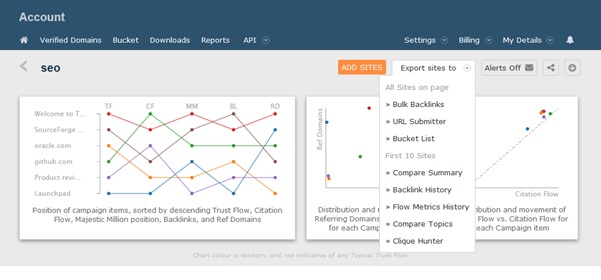
Créez une campagne depuis les éléments du panier
Le panier a également reçu une nouvelle mise à jour qui permet une comptabilité plus grande avec les campagnes. La nouvelle mise à jour laisse les utilisateurs sélectionner différents éléments de panier et de rapidement créer une campagne, comparant les éléments en un instant pour gagner de précieuses minutes.
Comme vous le voyez dans l’image ci-dessous, vous avez également l’option de nommer votre campagne pour sauvegarder ce qui deviendrait mal rangé ou ce qui est sûr de devenir une page Campaigns bien fournie !
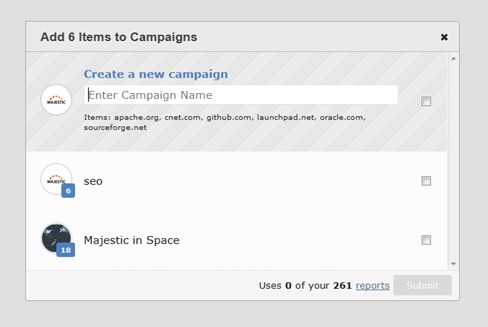
L’interface du bucket (panier) a également changé pour permettre aux utilisateurs de toujours voir la barre “d’actions” sur le côté droit de l’écran. La barre d’actions est une super façon de rapidement exporter les différents éléments du panier dans l’un de vos nombreux outils comme le Clique Hunter ou le Bulk Backlink Checker.
5 astuces et conseils UX supplémentaires dans Majestic
Pendant que nous vous tenons, voici d’autres astuces dont vous ne soupçonniez même pas l’existence avec Majestic
1: Liens rapides
A côté de chaque URL ou site existe une roue. Passez sur la roue et elle vous donne un lien rapide vers n’importe où.
 2: Contrôlez ce qui se passe lorsque vous cliquez sur une URL dans Majestic
2: Contrôlez ce qui se passe lorsque vous cliquez sur une URL dans Majestic
Vous voyez le “Set default action” dans l’image ? Si vous souhaitez que les clics aillent sur un site, vers un onglet pages ou vers le Site Explorer, vous pouvez paramétrer votre choix par défaut ici.
3: Changez l’ordre des onglets dans le Site Explorer
Plutôt intéressé par les Referring Domains plutôt que par les données Topics ? Vous pouvez le personnaliser et bien plus dans les réglages personnalisés du Site Explorer.
4: Adaptez vos rapports avancés
Si vous créez en permanence des rapports avancés et changez immédiatement les filtres pour avoir ce que vous souhaitez, vous pouvez changer ces filtres par défaut également ! Dans les fait, il existe tellement de façons différentes d’adapter Majestic pour qu’il fonctionne comme vous le souhaitez, nous devrions certainement faire un post séparé dédié mais en même temps, la page de personnalisation générale est ici. Les axes principaux sont :
- Changer votre page d’accueil par défaut
- Changer les icônes de lien rapide en haut de la page
- Changer l’ordre par défaut dans le Site Explorer
5: Téléchargez chaque lien en deux clics
Avez vous déjà remarqué le bouton “Raw Export” ?
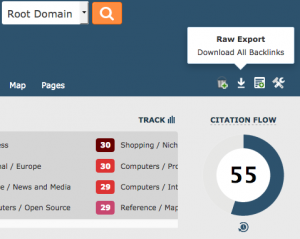
Nous adorerions savoir ce que vous pensez de ces mises à jour. Si vous avez n’importe quel retour, vous pouvez les soumettre via le bouton sur notre site ou en commentant en dessous.
- Majestic est maintenant plus facile à utiliser - May 25, 2017
- Link Building: Utiliser Majestic pour découvrir des journalistes - April 6, 2017
- Que peut nous révéler Majestic à propos dusuccès de Pokémon Go ? - August 22, 2016







